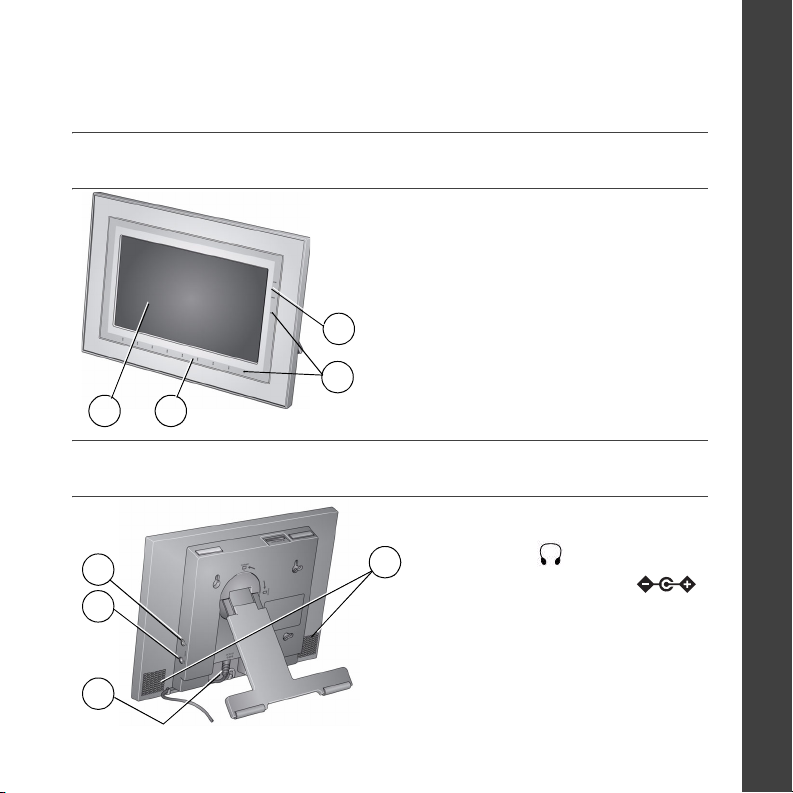
Raadpleeg de uitgebreide handleiding – ga voor meer informatie over het
gebruik van uw fotolijst naar www.kodak.com/go/digitalframesupport. Raadpleeg de
verpakking van de fotolijst voor de inhoud van de verpakking.
Ga voor handleidingen in de Scandinavische en Baltische talen naar www.kodak.com/go/nordic_guides.
Vooraanzicht
1 Lcd-scherm
2 Aanraakrand (onderzijde, aanraken/schuiven)
3 Aanraakrand (rechterzijde, alleen aanraken)
4 Led-lampjes
3
4
1 2
Achter-/zijaanzicht
1
2
3
OPMERKING: Als de pictogrammen op het
scherm verschijnen, gaan er led-lampjes
branden op aanraakgevoelige punten langs
de aanraakrand.
Raadpleeg pagina 4 voor het gebruik
van de aanraakrand.
1 Audio-ingang
2 Audio-uitgang
4
3 Gelijkspanningsingang (12 V)
4 Luidsprekers
NEDERLANDS
www.kodak.com/go/digitalframesupport 1
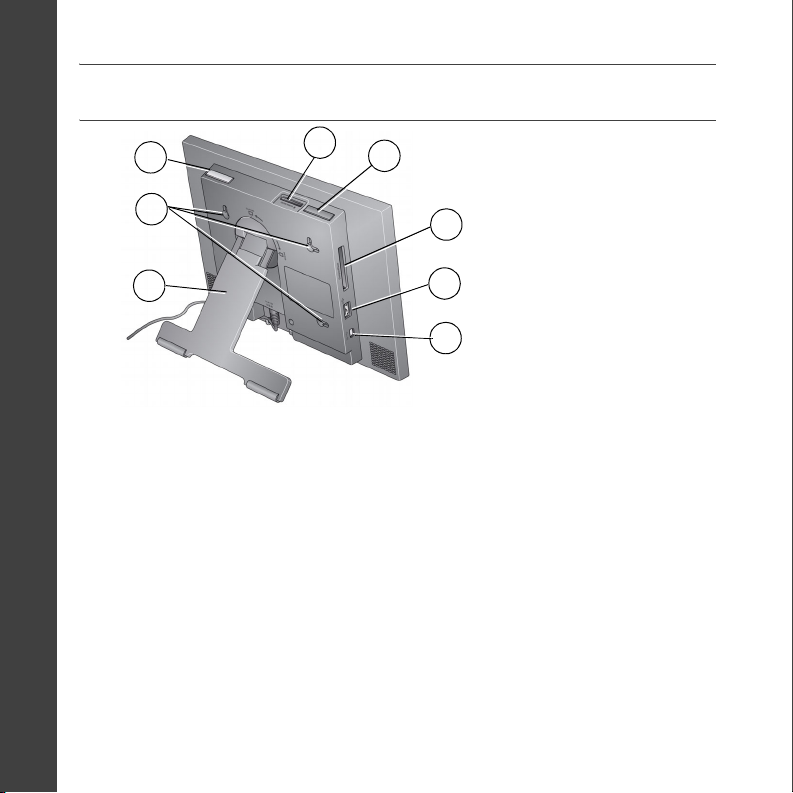
NEDERLANDS
Achter-/zijaanzicht
1
2
3
1 Aan-uitknop 5 Volumeknop
2 Wandbevestigingsgaten 6 Sleuf voor geheugenkaart – CF, MD
3 Draaibare/verlengbare steun 7 USB-connector (voor camera/USB-apparaat)
4 Sleuf voor geheugenkaart – SD, MMC,
MS, xD
4
5
6
7
8
8 USB-connector (naar computer)
2 www.kodak.com/go/easysharecenter
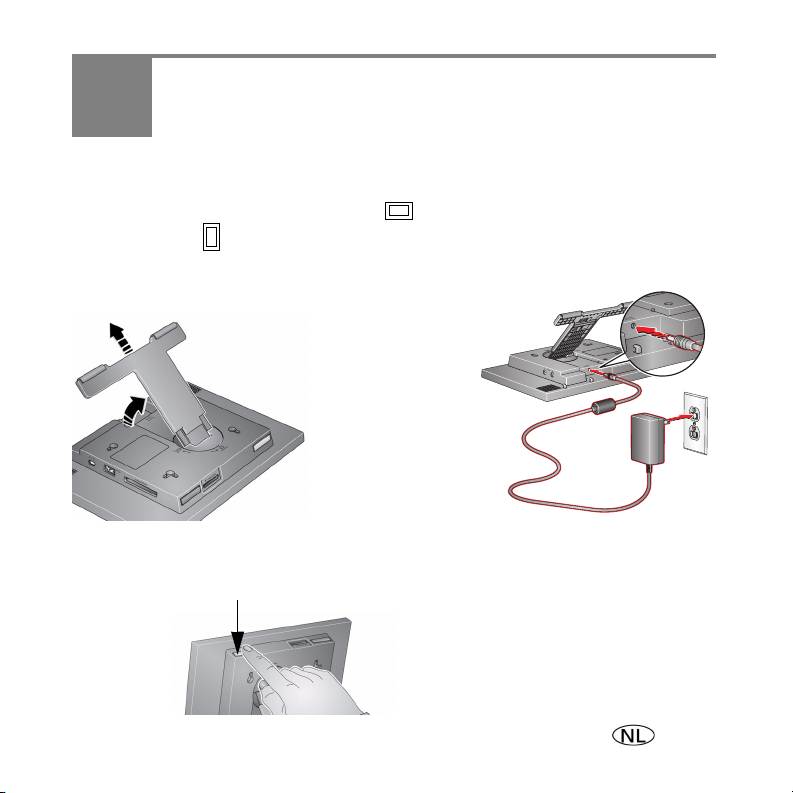
1 Aan de slag
De steun plaatsen; het netsnoer aansluiten
Uw fotolijst is ingesteld om foto's liggend weer te geven. U kunt de steun draaien
om foto's staand weer te geven, maar dan dient u ook de instelling te wijzigen
(zie de uitgebreide handleiding).
Steun (trek hieraan als u de hoek van de fotolijst wilt aanpassen).
Mogelijk wijkt uw netsnoer
af van dat in de afbeelding.
Gebruik de stekker die
geschikt is voor uw type
stopcontact.
De fotolijst inschakelen
Aan-uitknop – houd deze knop ingedrukt (ongeveer 2 seconden) en laat de knop vervolgens weer los.
www.kodak.com/go/digitalframesupport 3
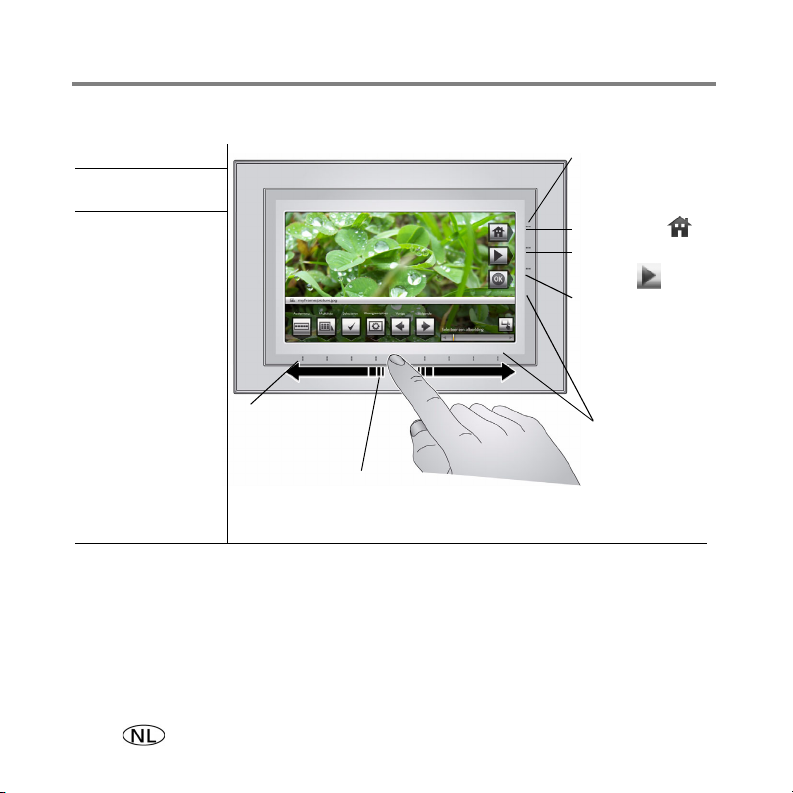
Aan de slag
De aanraakranden van de fotolijst gebruiken
Raak
Aanraaktips
U kunt alleen over de
aanraakranden* schuiven en
deze aanraken.
• Raak een rand aan
om pictogrammen
weer te geven.
Raak Sluiten aan
om ze af te sluiten.
•Raak
het dichtstbijzijnde lampje naast
een knop aan om
deze te selecteren.
•Schuif om menu's,
foto's, video's of
opties te markeren.**
Raak OK aan om ze
te selecteren.
• De randen zijn
gevoelig, dus raak
deze niet onnodig
lang aan.
Schuiven om te bladeren:
• Door afbeeldingen bladeren – Bladeren als het bladeren door een boek. Schuif naar links ← om vooruit te gaan, schuif naar
rechts → om terug te gaan. Om sneller door grote hoeveelheden foto's te bladeren, houdt u uw vinger 3 seconden op zijn
plek en schuift u vervolgens naar het eind van de rand.
• Door menu's bladeren – Schuif naar rechts → om naar beneden te bladeren, schuif naar links ← om omhoog te bladeren.
** Raak de aanraakrand onder de kleine pijlen aan het eind van de schuifbalk aan om de markering steeds één
afbeelding, menu of item op te schuiven.
BELANGRIJK: Het scherm is niet aanraakgevoelig. Raak het niet aan.
Raak de aanraakranden alleen met uw vinger aan. Scherpe of metalen voorwerpen kunnen
de rand of het scherm beschadigen.
Raak de lampjes
aan onder de
knoppen
Gebruik uitsluitend de
onderrand om te
schuiven
de lampjes aan
naast de knoppen
(Hier niet schuiven)
Beginscherm
Een diapresentatie
afspelen
OK
Gereed
Sluiten
*Aanraakranden
4 www.kodak.com/go/easysharecenter
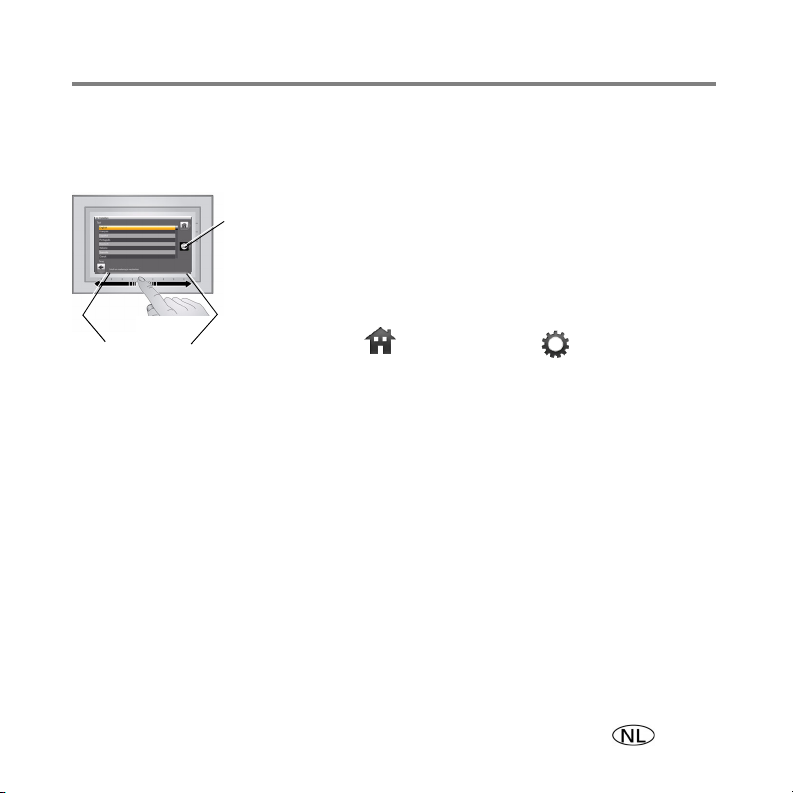
Aan de slag
De taal instellen
Het scherm voor de taal wordt weergegeven als u de fotolijst voor het eerst inschakelt.
■ Schuif over de onderste aanraakrand of raak deze
Opslaan
Pijlen
onder de pijlen aan om uw taal te markeren en raak
vervolgens Opslaan aan.
OPMERKING: Schuif naar links/rechts op de lampjes om door de lijst
te bladeren.
De taal op een later tijdstip wijzigen:
■ Raak (Beginscherm) → (Instellingen) →
Taal aan.
Het scherm voor de taal wordt geopend.
Schuif om uw taal te markeren en raak vervolgens
Opslaan aan.
Verbinding maken met uw draadloze netwerk
Nadat u de taal hebt ingesteld, zoekt de fotolijst naar beschikbare digitale netwerken.
Zie Verbinding maken met uw draadloze netwerk, pagina 8.
www.kodak.com/go/digitalframesupport 5
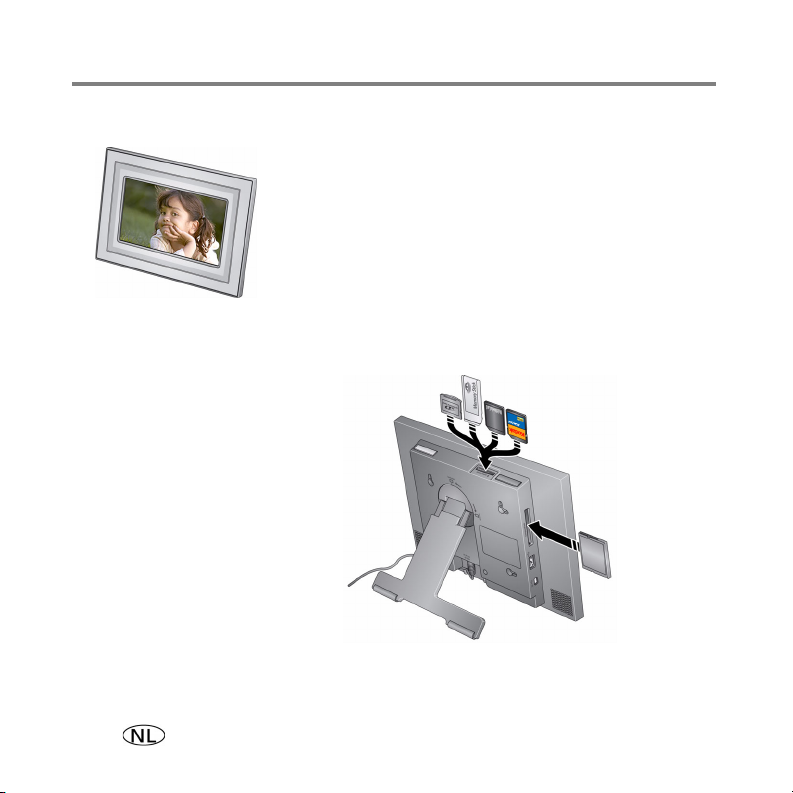
Aan de slag
Meteen genieten van uw foto's!
■ Om uw foto's te bekijken of een
diapresentatie af te spelen, plaatst u een
geheugenkaart of sluit u een camera of ander
USB-apparaat aan (zie pagina 7). Uw foto's worden
automatisch afgespeeld.
Indien er op uw fotolijst voorbeeldfoto's zijn
geplaatst, worden deze automatisch afgespeeld.
Een geheugenkaart plaatsen
Een kaart plaatsen: duw de kaart stevig
■
in de sleuf tot de kaart niet verder kan.
■ Een kaart verwijderen uit:
– kaartsleuf aan bovenzijde – duw de kaart
naar binnen om deze te verwijderen.
– kaartsleuf aan zijkant – trek de kaart
naar buiten.
BELANGRIJK:
Plaats geen micro- of
minigeheugenkaarten zonder
adapter.
Secure Digital
MultiMedia Card
Memory Stick
xD
CompactFlash
MicroDrive
6 www.kodak.com/go/easysharecenter
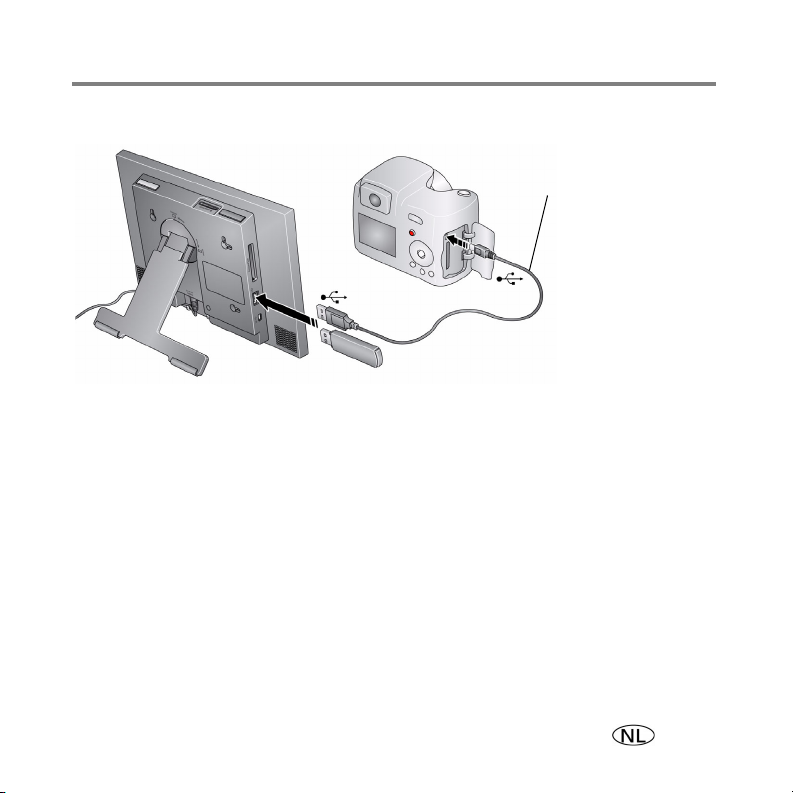
Aan de slag
Een digitale camera of ander USB-apparaat aansluiten
Er is een USB-kabel
meegeleverd bij uw
USB-apparaat
USB-apparaten: camera, USB-stick,
kaartlezer enz. (afzonderlijk verkrijgbaar)
www.kodak.com/go/digitalframesupport 7
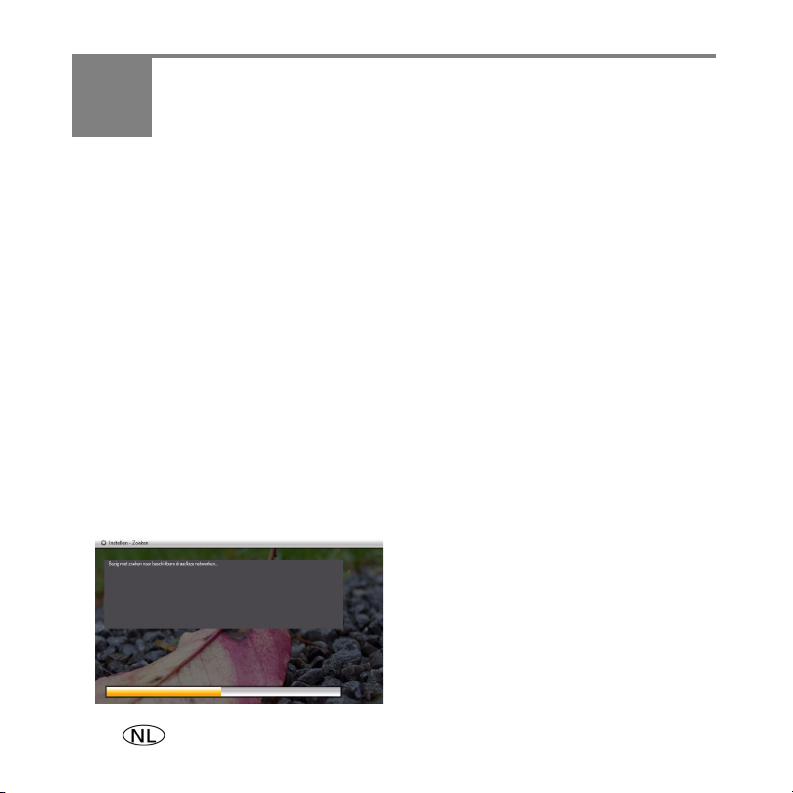
2
Hebt u problemen met het draadloos instellen of de draadloze verbinding?
Raadpleeg dan Problemen oplossen op pagina 25. Of open de EASYSHARE-software
voor digitale fotolijsten op uw computer (zie pagina 13) en klik op Tools (Extra)
Wireless Troubleshooter (Problemen met draadloze verbinding oplossen). Volg de
automatische wizard voor probleemoplossing.
Instellen voor draadloos gebruik
→
Verbinding maken met uw draadloze netwerk
Als u de inhoud van uw computer draadloos op de fotolijst wilt weergeven, sluit u uw
fotolijst aan op het draadloze thuisnetwerk.
OPMERKING: Vraag de persoon die de computer heeft ingesteld als u niet zeker weet of u een draadloos
netwerk hebt.
1 Eerste keer – Als dit de eerste keer is dat u de lijst inschakelt, stelt u uw taal in
(pagina 5) en raakt u Opslaan aan.
Het scherm voor zoeken naar beschikbare draadloze netwerken wordt weergegeven.
8 www.kodak.com/go/easysharecenter
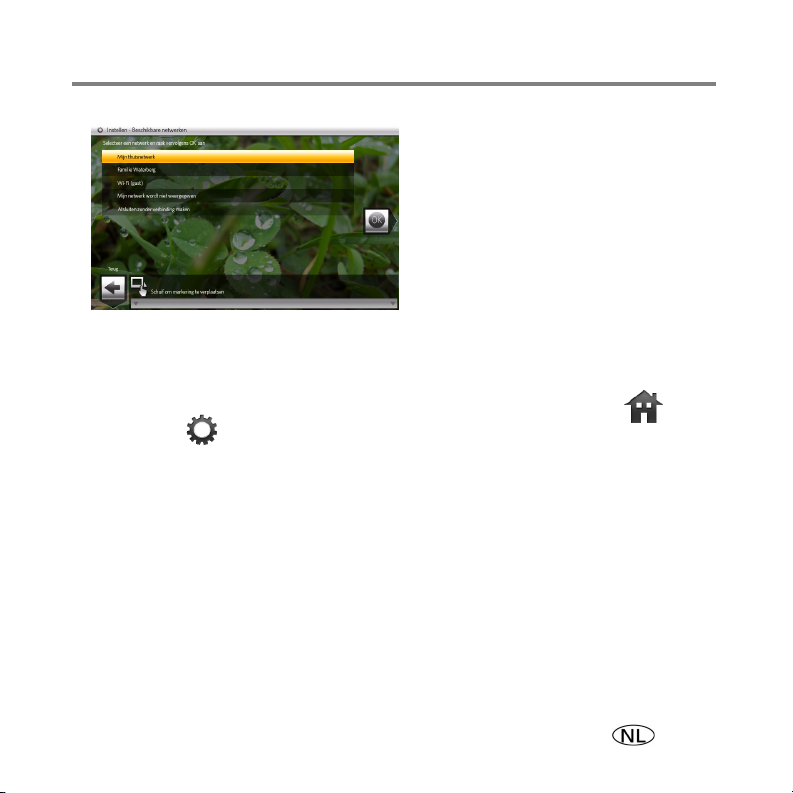
Instellen voor draadloos gebruik
De beschikbare draadloze netwerken worden in een lijst weergegeven.
OPMERKING:
Als er meerdere netwerken worden
gevonden, wordt uw thuisnetwerk
(met de hoogste signaalsterkte in %)
doorgaans als eerste genoemd en
gemarkeerd.
Om een ander netwerk te selecteren,
schuift u met de onderstaande pijlen of
raakt u deze aan om een netwerk te
markeren. Raak daarna OK aan.
Raak Terug aan om het scherm te verlaten en later verbinding te maken.
Later – Als u later verbinding wilt maken, raakt u dit aan: Beginscherm
Instellingen
opdrachten op het scherm en ga door met stap 2 hieronder.
Selecteer Nogmaals zoeken als u uw draadloze netwerk niet kunt vinden. Mogelijk
dient u de SSID van het netwerk (ook wel netwerknaam genoemd) handmatig in te
voeren. De persoon die uw netwerk heeft ingesteld, kan u deze informatie
verschaffen. Of raak Hulp bij verbinding maken aan voor meer informatie.
2 Als u het thuisnetwerk hebt gemarkeerd, raakt u OK aan om verbinding met uw
thuisnetwerk te maken.
Het scherm Verbinding maken wordt weergegeven.
Of selecteer Afsluiten zonder verbinding maken en ga naar het beginscherm
(pagina 16).
→ Netwerk → Zoeken naar draadloze netwerken. Volg dan de
→
www.kodak.com/go/digitalframesupport 9

Instellen voor draadloos gebruik
Beveiligingscode invoeren (als u de beveiliging hebt ingeschakeld)
Als u draadloze netwerkbeveiliging hebt ingeschakeld, wordt u gevraagd uw
beveiligingscode (WEP of WPA) in te voeren met het toetsenbord op het scherm.
Schuif over de onderste aanraakrand (of raak deze onder de pijlen aan) om een
teken te markeren en raak vervolgens (Selecteren) aan om het gemarkeerde
teken in het tekstvak te plaatsen. Raak Gereed aan als u klaar bent.
Navigatietip:
Blijf naar links/rechts
schuiven (of blijf de pijlen
aanraken) om naar de vorige
of volgende rij te gaan.
Backspace – hiermee verwijdert
u tekst
Tekstvak
Pijlen
Selecteren
Hebt u geen beveiliging ingeschakeld, dan gaat u naar stap 3.
OPMERKING: Het scherm herkent uw beveiliging als
Een
WEP
-beveiligingscode bestaat uit:
WEP
of
WPA
.
5 of 13 tekens (0 - 9, A - Z, bepaalde speciale tekens, hoofdlettergevoelig),
10 of 26 tekens (0 - 9, A - F, niet hoofdlettergevoelig).
WPA
-code bestaat uit 8 - 63 tekens en is hoofdlettergevoelig.
Een
De persoon die uw netwerk heeft ingesteld, kan u deze informatie verschaffen.
10 www.kodak.com/go/easysharecenter

Instellen voor draadloos gebruik
Klaar! U hebt nu verbinding met uw netwerk. Ga later naar dit scherm terug om te
controleren of het draadloze netwerk en de software goed werken.
3 Installeer, indien u dit nog niet hebt gedaan, de KODAK EASYSHARE-software voor
digitale fotolijsten (zie pagina 11) zodat draadloze inhoud op de goede manier
wordt weergegeven.
De software installeren
De cd die bij uw fotolijst werd meegeleverd bevat twee toepassingen die onafhankelijk
goed werken, maar voor het beste resultaat gebruikt u ze in combinatie met uw
fotolijst:
■ KODAK EASYSHARE-software voor digitale fotolijsten – beheer uw fotolijst,
kopieer bestanden tussen de fotolijst en uw computer en stel uw fotolijst in voor
toegang tot inhoud van de KODAK Gallery en internet (pagina 13).
■ KODAK EASYSHARE-software – orden, bewerk en deel uw foto's.
BELANGRIJK:
Wij raden u aan beide te installeren. Als de EASYSHARE-software al op uw
computer is geïnstalleerd, raden wij u aan om naar deze speciale versie te
upgraden voor extra functies.
www.kodak.com/go/digitalframesupport 11

Instellen voor draadloos gebruik
1 Plaats de cd in de computer.
2 Volg de instructies op het scherm om de software te
installeren.
■
De cd is meegeleverd
bij de fotolijst.
Klik op Standaard om de EASYSHARE-software voor
digitale fotolijsten te installeren en een eerdere
versie van de EASYSHARE-software bij te werken.
■ Als u geen eerdere versie van de
EASYSHARE-software op uw computer hebt, klikt
u op Aangepast en kiest u ervoor om beide
toepassingen te installeren.
De softwarepictogrammen verschijnen op uw
bureaublad als de installatie is voltooid.
3 Dubbelklik op om de EASYSHARE-software
voor digitale fotolijsten te openen als deze niet
automatisch wordt geopend.
Neem een aantal minuten de tijd om uw fotolijst en software elektronisch te registreren
wanneer u dit wordt gevraagd. U kunt de producten later alsnog registreren via
www.kodak.com/go/register.
12 www.kodak.com/go/easysharecenter

Instellen voor draadloos gebruik
De software gebruiken
U kunt de bij uw fotolijst meegeleverde software (pagina 11) op elke computer installeren
die draadloos verbinding met uw fotolijst moet maken. Dubbelklik vervolgens op het
pictogram EASYSHARE-software voor digitale camera's op het bureaublad van uw
computer om de software te openen.
Klik op Help in de menubalk voor meer informatie over het gebruik van de software.
Kies een fotobron:
Foto's, video's
en muziek op
uw computer
KODAK
Gallery-albums
Uw fotolijst en
verbonden
apparaten
Klik op Help voor
meer informatie
Hier foto's we ergeven
en selecteren
Sleep en zet hier
neer
Klik hier om een
diapresentatie te
maken
www.kodak.com/go/digitalframesupport 13

Instellen voor draadloos gebruik
Toegang tot de inhoud van Kodak Gallery en internet instellen
Gebruik de EASYSHARE-software voor digitale fotolijsten (pagina 13) op uw computer
om de toegang in te stellen voor inhoud van internet, zoals uw KODAK Gallery-account,
RSS-fotofeeds (Really Simple Syndication), muziek of video's.
1 Zorg dat uw computer is verbonden met internet.
2 Klik op op uw bureaublad om de
EASYSHARE-software voor digitale fotolijsten
te openen.
3 In de menubalk selecteert u Tools (Extra)
Settings (Apparaatinstellingen) (ook beschikbaar in
het gebied voor slepen en neerzetten).
4 Selecteer uw fotolijst in het vervolgkeuzemenu.
De online configuratiepagina van uw fotolijst wordt in
uw browser geopend.
5 Klik op het volgende voor de installatie-instructies op
het scherm:
■ Internetmedia – KODAK Gallery, Flickr, nieuws,
weer, sport, enz. van FrameChannel, aangepaste
RSS-feeds en snelkoppelingen naar uw favoriete
feeds voor snel toegang op het beginscherm
■ Instellingen – pas uw fotolijst vanaf uw computer
aan uw eigen wensen aan
Raadpleeg pagina 16 om inhoud van internet op uw
lijst te bekijken.
→ Device
14 www.kodak.com/go/easysharecenter

Instellen voor draadloos gebruik
Computer-/apparaatverbindingen controleren
Ga na het installeren van de software (pagina 11) en het instellen van toegang tot
inhoud op internet (pagina 14), terug naar het scherm Netwerkverbinding op uw
fotolijst (zie pagina 9).
1 Raak Nu zoeken aan.
Het zoekscherm wordt weergegeven terwijl de lijst in uw netwerk zoekt en vervolgens
een lijst weergeeft met de beschikbare computers en andere fotobronnen waartoe uw
fotolijst draadloze toegang heeft.
OPMERKING:
Selecteer Later zoeken om op een
later tijdstip te controleren dat uw
fotolijst draadloos toegang heeft
tot de beschikbare apparaten.
Raak (Beginscherm) →
Instellingen → Netwerk →
Controleer verbinding met
computer aan als u de verificatie
later wilt uitvoeren.
Als uw computer in de lijst wordt weergegeven, is de draadloze installatie gelukt.
Raak Gereed aan.
Wordt uw computer niet weergegeven, raak dan Nogmaals zoeken of Help aan voor
opties.
2 Raak Gereed aan om het venster te sluiten en terug te gaan naar het beginscherm.
U hebt nu via uw fotolijst draadloos toegang tot de inhoud op de hostcomputer. Uw computer
wordt als een fotobronpictogram op uw fotolijst weergegeven (zie
pagina 18
).
www.kodak.com/go/digitalframesupport 15

3 Meer mogelijkheden met uw
fotolijst
Het beginscherm/inhoud van internet weergeven
Vanaf het beginscherm:
■ hebt u toegang tot uw foto's, video's en muziek.
■ kunt u diapresentaties van inhoud van internet (KODAK Gallery, Flickr,
FrameChannel RSS-feeds) weergeven die u hebt ingesteld (zie pagina 14), maar ook
vooraf geladen inhoud, zoals weer-, sport- en nieuwsberichten, enz.
■
kunt u foto's van vrienden en familie in de KODAK Gallery ontvangen (zie pagina 23).
■ kunt u uw weergave aanpassen via de schermen Instellingen.
1 Raak (Beginscherm) aan. Raak de aanraakrand
aan als de pictogrammen niet zichtbaar zijn.
2 Raak het lampje onder een van de pictogrammen aan
de onderkant van het scherm aan.
3 Raak Sluiten aan om de pictogrammen af te sluiten.
16 www.kodak.com/go/easysharecenter

Meer mogelijkheden met uw fotolijst
Pictogrammen op het beginscherm:
Foto's en video's (zie pagina 18).
Muziek (zie pagina 22).
KODAK Gallery – wordt weergegeven wanneer u toegang tot de KODAK Gallery instelt
(zie pagina 14). Geef uw Gallery-albums en de albums van uw vrienden weer. Dit pictogram
( ) geeft aan dat iemand foto's met u heeft gedeeld in de Gallery! Zie pagina 23.
Internetmedia – lijst met foto-RSS-feeds van Flickr en FrameChannel die u instelt
(zie pagina 14).
Feeds die u instelt als favorieten zodat u deze eenvoudig kunt openen (zie pagina 14)
worden op de lijst vermeld en ook als snelkoppelingen op het beginscherm.
Vooraf geladen feeds (zoals nieuws, weer, sport en financiële berichten, enz.) die u kunt
bewerken met de EASYSHARE-software voor digitale fotolijsten (zie pagina 14).
Instellingen – hiermee past u de lijstinstellingen aan, zoals de duur en overgangen van
diapresentaties, weergaveopties, de helderheid van het scherm, de klok en de timer.
Raadpleeg de uitgebreide gebruikershandleiding op www.kodak.com/go/digitalframesupport
voor meer informatie.
Raadpleeg de uitgebreide gebruikershandleiding op www.kodak.com/go/digitalframesupport
voor meer informatie.
www.kodak.com/go/digitalframesupport 17

Meer mogelijkheden met uw fotolijst
Toegang tot uw foto's en video's
1 Raak eerst (Beginscherm) en vervolgens
Fotobronnen:
Mijn fotolijst – het interne geheugen (512 MB) van de fotolijst. Kopieer uw foto's
vanaf een geheugenkaart of een ander apparaat naar Mijn fotolijst.
Geheugenkaart – dit pictogram wordt weergegeven als u een geheugenkaart plaatst
(pagina 6). Het type kaart wordt aangegeven met het label en het pictogram.
Camera – dit pictogram wordt weergegeven als u een digitale camera via een
USB-kabel op de fotolijst aansluit (pagina 7).
USB-stick – dit pictogram wordt weergegeven als u een USB-stick plaatst (pagina 7).
(Foto's en video's) aan.
Alle verbonden bronnen (zie hieronder) worden
weergegeven.
2 Markeer een fotobron door hierheen te schuiven of
onder de pijlen te drukken en:
■ Raak vervolgens (Diapresentatie afspelen)
aan om een diapresentatie van de afbeeldingen
in het gemarkeerde gedeelte te beginnen.
■ Of raak OK aan om miniaturen, mappen, en
dergelijke weer te geven.
18 www.kodak.com/go/easysharecenter

Meer mogelijkheden met uw fotolijst
Netwerkcomputer – dit pictogram wordt weergegeven als u met een draadloze
netwerkcomputer bent verbonden (zie pagina 8). Hiermee kunt u foto's bekijken die
op uw computer zijn opgeslagen.
Mijn diapresentatie – wordt weergegeven als u een favoriete diapresentatiebron
opslaat zodat u deze snel kunt openen (zie pagina 20).
Foto's en video's bekijken
Bekijk foto's en video's van een willekeurige aangesloten fotobron (zie pagina 18).
BELANGRIJK:
Een enkele foto en miniaturen bekijken
Als u het hele scherm wilt vullen met een enkele foto, markeert u deze in de
miniatuurweergave en raakt u OK aan.
Als u uw foto's wilt weergeven als miniaturen:
■ Raak (Beginscherm) → (Foto's en video's) aan. Schuif om een fotobron
te markeren en raak vervolgens OK aan.
■
Of raak in een diapresentatie of in een weergave van één foto (Miniaturen) aan.
Tips voor weergave in het miniatuurvenster:
– Schuif uw vinger naar links/rechts over de schuifbalk onder aan het scherm of raak
de pijlen onder de schuifbalk aan om een voor een door de miniaturen te bladeren.
Houd uw vinger op zijn plek totdat het scherm verandert (ongeveer 3 seconden) om
nog sneller door de miniaturen te bewegen.
Voor draadloze toegang is het noodzakelijk dat u uw fotolijst instelt voor
(zie
pagina 8
gebruik in uw draadloze thuisnetwerk
).
www.kodak.com/go/digitalframesupport 19

Meer mogelijkheden met uw fotolijst
– Als u een hele map met foto's wilt afspelen, markeert u de map en raakt u
vervolgens (Diapresentatie afspelen) aan.
– Om een video af te spelen vanuit de miniatuurweergave, markeert u de miniatuur
van de video ( ). Raak OK of (Diapresentatie afspelen) aan.
Een diapresentatie afspelen
Er zijn twee manieren om een diapresentatie op uw fotolijst te starten:
■ Schakel de fotolijst in en plaats vervolgens een kaart of sluit een USB-apparaat aan.
Er wordt automatisch een nieuwe diapresentatie gestart. Deze vervangt de
diapresentatie of afzonderlijke foto die op dat moment wordt weergegeven.
■ Markeer een foto (in miniatuurweergave of in de enkele weergave) of markeer een
fotobron in het scherm Foto's en video's en raak (Diapresentatie afspelen) aan.
OPMERKING: Een diapresentatie wordt continu afgespeeld tot u de presentatie beëindigt of de fotolijst
uitschakelt.
Tijdens een diapresentatie worden muziek en video's in dezelfde fotobron automatisch
afgespeeld.
Als u niet wilt dat muziek automatisch wordt afgespeeld, raakt u Beginscherm >
Instellingen > Opties voor de diapresentatie > Muziek automatisch afspelen > Uit aan.
Uw favoriete diapresentatie opslaan zodat u deze eenvoudig kunt openen
Sla de locatie van uw favoriete foto's als een diapresentatie op zodat u deze
gemakkelijk kunt openen. Terwijl de diapresentatie wordt weergegeven:
■ Raak (Opties voor de diapresentaties) → Opslaan als Mijn diapresentatie →
OK aan. Raak Ja aan ter bevestiging.
20 www.kodak.com/go/easysharecenter

Meer mogelijkheden met uw fotolijst
OPMERKING: Mijn diapresentatie wordt automatisch afgespeeld als u uw fotolijst inschakelt. Het pictogram
Mijn diapresentatie ( ) wordt als een fotobron op het scherm Foto's en video's
weergegeven (zie pagina 18).
Meerdere foto's selecteren
Gebruik de functie voor het selecteren van meerdere foto's als u twee of meer foto's
wilt kopiëren of verwijderen, of als u een diapresentatie wilt weergeven van een aantal
gemarkeerde foto's.
Eén voor één selecteren
1
Schuif in de miniatuurweergave over de onderste aanraakrand om een foto te zoeken
en raak (Selecteren) aan om de foto te selecteren. Er wordt een vinkje
weergegeven op de geselecteerde foto.
2 Ga verder met het selecteren van foto's.
Als u een vinkje wilt verwijderen, raakt u Selectie opheffen aan als de foto is
gemarkeerd.
Alles selecteren/Selectie opheffen
■ Raak in de miniatuurweergave (pagina 19) Alles selecteren aan.
■ Om alle vinkjes te verwijderen, raakt u Selectie opheffen aan.
www.kodak.com/go/digitalframesupport 21

Meer mogelijkheden met uw fotolijst
Muziek afspelen
Muziek afspelen zonder foto's
1 Raak (Beginscherm) en vervolgens (Muziek) aan.
2 Schuif naar rechts/links om omhoog/omlaag te bewegen door de lijst met
muziekbronnen en raak vervolgens OK aan.
3 Schuif naar rechts/links om naar het volgende/vorige nummer te gaan of selecteer
Alles. Raak vervolgens Afspelen aan.
4 U kunt het volume aanpassen met de knop Volume boven aan de fotolijst.
OPMERKING: Er wordt automatisch muziek afgespeeld als er een geheugenkaart of USB-apparaat met
muziek erop wordt geplaatst of aangesloten.
Achtergrondmuziek afspelen bij een diapresentatie: Raak tijdens het afspelen
v
an een diapresentatie (Opties voor de diapresentaties) aan. Raak vervolgens
Achtergrondmuziek aan. Navigeer met de schuifbalk naar de muziek of het nummer dat
u wilt afspelen en raak Afspelen aan. Raak (Diapresentatie afspelen) aan om verder
te gaan met de diapresentatie.
22 www.kodak.com/go/easysharecenter

Meer mogelijkheden met uw fotolijst
Automatisch Albums van vrienden ontvangen
Uw draadloze fotolijst gebruikt de functie Picture Mail om u automatisch meldingen te
sturen ( ) als een vriend via de KODAK Gallery foto's met u wil delen. Speel een
diapresentatie van de nieuwe foto's rechtstreeks op uw fotolijst af, zelfs nog voordat
u de e-mail op uw computer hebt gelezen!
De gedeelde foto's meteen weergeven:
■ Als de melding op het scherm van de fotolijst
wordt weergegeven, raakt u Nu bekijken aan.
Er wordt een diapresentatie van de nieuwe foto's
afgespeeld op uw fotolijst.
Als er meerdere albums zijn die u nog niet hebt bekeken,
selecteert u een gemarkeerd album in de
Gallery-lijst en raakt u OK aan.
De gedeelde foto's op een later tijdstip weergeven:
1
Als de melding wordt weergegeven op het scherm
van de fotolijst, schuift u naar Afsluiten.
2 Raak (Beginscherm) aan, markeer
(KODAK Gallery) en raak vervolgens OK aan om de
nieuwe foto's te bekijken.
3 Markeer Albums van vrienden en raak vervolgens
OK aan.
4 Selecteer een gemarkeerd album en raak
vervolgens OK aan.
U kunt zelf aanpassen hoe en of u de meldingen ontvangt. Raadpleeg de uitgebreide
gebruikershandleiding op www.kodak.com/go/digitalframesupport
.
www.kodak.com/go/digitalframesupport 23

Meer mogelijkheden met uw fotolijst
Een decoratierand en frontje toevoegen
Pas uw fotolijst aan met een decoratierand en/of een frontje (bij sommige fotolijsten
meegeleverd). U kunt extra decoratieranden en frontjes aanschaffen.
Als u de decoratierand niet
gebruikt, plaats deze dan
weer terug op de ondergrond
Fotolijst
en bewaar de decoratierand
in een plastic verpakking om
Decoratierand
Frontje
de zelfklevende achterkant
schoon te houden.
Raadpleeg pagina 28 voor
het onderhoud van uw
fotolijst en frontje.
Meer informatie over uw fotolijst
www.kodak.com/go/digitalframes Accessoires voor de fotolijst, zoals decoratieve
frontjes en speciale decoratieranden kopen
www.kodak.com/go/digitalframesupport Uitgebreide handleiding
Interactieve probleemoplossing en reparaties
Interactieve tutorials
Veelgestelde vragen
Downloads
Productregistratie
24 www.kodak.com/go/easysharecenter

4
Ga voor uitvoerige productondersteuning naar www.kodak.com/go/digitalframesupport
en selecteer Interactive Troubleshooting & Repairs (Interactieve probleemoplossing en
reparaties). Of open de EASYSHARE-software voor digitale fotolijsten op uw computer
en klik op Tools (Extra)
verbinding oplossen).
Problemen met de fotolijst oplossen
→ Wireless Troubleshooter (Problemen met draadloze
Problemen oplossen met draadloze netwerkverbinding
Probleem Mogelijke oorzaken en/of oplossingen
De fotolijst kan geen
verbinding make n met het
draadloze netwerk –
"Draadloos netwerk niet
gevonden" wordt
weergegeven.
■ Controleer of u beschikt over een draadloze router en ga na of
deze de SSID uitzendt, of voer de SSID handmatig in.
■ Controleer of u zich binnen het signaalbereik van het netwerk
bevindt. Plaats de fotolijst in dezelfde ruimte als de router.
■ Controleer of uw fotolijst de meest recente firmware gebruikt.
Controleer op www.kodak.com/go/digitalframesupport of er
updates beschikbaar zijn.
■ Als de netwerkbeveiliging is ingeschakeld, zie pagina 10 om
uw beveiligingscode in te voeren (WEP of WPA). De persoon
die uw netwerk heeft ingesteld, kan u deze informatie
verschaffen.
Raadpleeg
netwerk
oplossingen.
De fotolijst kan geen verbinding maken met het draadloze
hierboven voor andere mogelijke oorzaken en/of
www.kodak.com/go/digitalframesupport 25

Problemen met de fotolijst oplossen
Probleem Mogelijke oorzaken en/of oplossingen
Kan inhoud van internet
niet draadloos instellen of
weergeven.
■ Installeer de software die bij de fotolijst werd meegeleverd
(pagina 11).
■ Controleer of de fotolijst is verbonden met uw draadloze
netwerk (zie pagina 8).
Voor meer mogelijke oorzaken/oplossingen verwijzen we u naar
Problemen oplossen in de uitgebreide handleiding:
www.kodak.com/go/digitalframesupport.
Problemen met fotolijst oplossen
Probleem Probeer een of meer van de volgende oplossingen
De fotolijst kan niet
worden ingeschakeld.
■ Controleer of het bij de fotolijst geleverde netsnoer goed is
aangesloten (zie pagina 3).
■ Houd de aan-uitknop ingedrukt (ongeveer 2 seconden) en laat de
knop vervolgens los (zie pagina 3).
■ Koppel het netsnoer los, wacht 5 seconden en sluit het snoer weer
aan. Druk 2 seconden op de aan-uitknop en laat de knop dan los.
26 www.kodak.com/go/easysharecenter

Problemen met de fotolijst oplossen
Probleem Probeer een of meer van de volgende oplossingen
Er gebeurt niets als er
een geheugenkaart is
geplaatst of een
camera, computer of
USB-apparaat is
aangesloten.
■ Controleer of de USB-kabel die is meegeleverd met uw camera of
USB-apparaat goed is aangesloten (zie pagina 7).
■ Plaats een gecertificeerde CF/SD/MMC/MS/xD-kaart met
afbeeldingen in de daarvoor bestemde kaartsleuf en duw erop om
deze vast te zetten (zie pagina 6). Zorg dat de kaart (in de
bovenste sleuf) niet uitsteekt uit de lijst.
OPMERKING:
Plaats geen SANDISK Memory Stick PRO DUO-kaart of
een andere micro- of minigeheugenkaart zonder adapter.
Het duurt mogelijk langer voordat een groot foto- of
videobestand wordt weergegeven.
De aanraakrand werkt
niet.
De fotolijst loopt vast of
werkt niet goed.
■ Koppel het netsnoer 5 seconden los en sluit daarna het snoer weer
aan. Houd de aan-uitknop ingedrukt (ongeveer 2 seconden) en
laat de knop vervolgens los (zie pagina 3).
■ Raak de verhoogde geleider aan de onderrand en de rechterrand
met uw vinger aan (zie pagina 4). Led-lampjes geven
aanraakpunten aan.
■ Koppel het netsnoer los van de camera. Wacht 5 seconden en sluit
het netsnoer vervolgens opnieuw aan. Houd de aan-uitknop
ingedrukt (ongeveer 2 seconden) en laat de knop vervolgens los.
■ Druk tegelijkertijd op de volumeknop en de aan-uitknop boven aan
de fotolijst (zie pagina 2) en raak vervolgens Ja aan om de
instellingen van de fotolijst te herstellen. (Wanneer u de
instellingen van de fotolijst herstelt, blijven uw opgeslagen
bestanden behouden.)
www.kodak.com/go/digitalframesupport 27

5 Bijlage
Een upgrade van uw software en firmware uitvoeren
Download de nieuwste versies van de software en van de fotolijstfirmware (de software waarmee de fotolijst
wordt aangestuurd). Zie www.kodak.com/go/digitalframedownloads.
Onderhoud
Belangrijk:
andere kleefstoffen op de fotolijst of op onderdelen hiervan.
■ Veeg voorzichtig over de fotolijst, het lcd-scherm, de decoratierand of het frontje met een schone, droge,
■ Gebruik geen reinigingsoplossingen, tenzij deze specifiek voor lcd-schermen zijn bestemd. Houd
■ In sommige landen zijn serviceovereenkomsten verkrijgbaar. Neem voor meer informatie contact op met
■ Neem contact op met de lokale overheid voor informatie over het weggooien en recyclen van digitale
FCC-conformiteitsverklaring
Deze apparatuur is getest en is in overeenstemming bevonden met de limieten van een Klasse B digitaal
apparaat, conform Deel 15 van de FCC-voorschriften. Deze beperkingen zijn bedoeld om een redelijke
bescherming te bieden tegen schadelijke storingen in een woonomgeving.
Deze apparatuur produceert en gebruikt energie in het radiofrequentiegebied en kan deze uitstralen, en kan,
indien niet volgens de instructies geïnstalleerd en gebruikt, schadelijke storing aan radiocommunicatie
veroorzaken. Er is echter geen garantie dat in bepaalde situaties geen storing zal optreden.
Als deze apparatuur schadelijke storing in radio- of televisieontvangst veroorzaakt, wat kan worden vastgesteld
door de apparatuur in en uit te schakelen, kan de gebruiker proberen deze storing op te heffen op één of meer
28 www.kodak.com/go/easysharecenter
Sluit altijd de stroom af voordat u gaat schoonmaken. Gebruik geen water, schoonmaakmiddelen of
pluisvrije doek (meegeleverd). Druk lichtjes om vingerafdrukken op de fotolijst te verwijderen.
chemicaliën, zoals zonnebrandcrème, weg van het gelakte oppervlak.
een leverancier van KODAK-producten.
fotolijsten. Als u in de Verenigde Staten woont, kunt u terecht op de website van de Electronics Industry
Alliance op www.eiae.org of op www.kodak.com/go/digitalframesupport.
KODAK EASYSHARE W820/W1020 draadloze digitale fotolijsten

Bijlage
van de volgende manieren: 1) de ontvangstantenne verplaatsen of anders richten; 2) de afstand tussen het
apparaat en de ontvanger vergroten; 3) de apparatuur aansluiten op een andere contactdoosgroep dan die
waarop de ontvanger is aangesloten; 4) de verkoper of een ervaren radio- of tv-monteur raadplegen.
Wijzigingen of modificaties aan deze apparatuur die niet uitdrukkelijk zijn goedgekeurd door de partij die
verantwoordelijk is voor de nakoming van de voorschriften, kunnen het recht van de gebruiker om deze
apparatuur te bedienen, ongeldig maken. Als afgeschermde interfacekabels bij het product zijn geleverd of
elders gedefinieerde componenten of toebehoren voor installatie bij dit product zijn voorgeschreven, dienen
deze te worden gebruikt om aan de FCC-voorschriften te voldoen.
FCC en Industry Canada
This device complies with Industry Canada RSS-210 and FCC Rules. Operation is subject to the following two
conditions: (1) this device may not cause harmful interference, and (2) this device must accept any interference
received, including interference that may cause undesired operation.
Hierbij verklaart Eastman Kodak Company dat dit KODAK-product voldoet aan de basiseisen en andere
relevante voorwaarden van Richtlijn 1999/5/EG.
De digitale fotolijsten W820 of W1020 hebben een zendvermogen van 10 dBm. In Frankrijk is het
zendvermogen wettelijk beperkt tot 10 dBm buitenshuis. In Frankrijk mag u de draadloze functies van dit
apparaat alleen binnenshuis gebruiken.
www.kodak.com/go/digitalframesupport 29

Bijlage
Canadese DOC-verklaring
DOC Class B Compliance—This Class B digital apparatus complies with Canadian ICES-003.
Observation des normes-Classe B—Cet appareil numérique de la classe B est conforme à la norme
NMB-003 du Canada.
Elektrisch en elektronisch afval
EU: De eindgebruiker van het product dient het naar een goedgekeurd inzamelpunt te brengen
waar het product volgens de van toepassing zijnde regelgeving wordt verwerkt/verwijderd ter
bescherming van uw gezondheid en het milieu. Neem voor meer informatie contact op met de
verkoper of de gemeente, of ga naar www.kodak.com/go/recycle.
C-Tick (Australië)
N137
MPEG-4
Het gebruik van dit product op welke wijze dan ook die voldoet aan de MPEG-4 visual-standaard is verboden,
behalve wanneer het gaat om de persoonlijke en niet-commerciële activiteiten van een consument.
GOST-R (Rusland)
Eastman Kodak Company
Rochester, New York 14650, Verenigde Staten
30 www.kodak.com/go/easysharecenter

Bijlage
Licentie
De levering van dit product brengt geen licentie met zich mee en geeft u geen recht om inhoud die met dit
product is gemaakt te verspreiden via commerciële zendsystemen (antenne, satelliet, kabel en/of andere
verspreidingskanalen), streaming-toepassingen (via internet, intranet en/of andere netwerken), andere
systemen voor de distributie van inhoud (toepassingen voor betaalde audio, audio-on-demand en vergelijkbare
toepassingen) of op tastbare media (cd's, dvd's, halfgeleiderchips, harde schijven, geheugenkaarten en
vergelijkbare media). Voor dergelijk gebruik is een afzonderlijke licentie vereist. Ga voor meer informatie naar
http://mp3licensing.com.
Eastman Kodak Company
Rochester, New York 14650, Verenigde Staten
© Eastman Kodak Company, 2008
KODAK en EASYSHARE zijn handelsmerken van Eastman Kodak Company.
Eastman Kodak Company is een geautoriseerde licentiehouder van het handelsmerk CompactFlash.
4H5029_nl
www.kodak.com/go/digitalframesupport 31
